
Центр управления на MAC Consolidates All System ToGles и Control в одном аккуратном раскрывающемся меню. Кроме того, вы получаете доступ к новым функциям, таким как темный режим, сейчас играют, и многое другое. Вот как использовать центр управления на Mac.
Центр управления служит пространственно-экономической мерой для панели меню MAC. Особенности, такие как Wi-Fi и Bluetooth в центре управления. Но если вы пропустите их, и предпочел бы получить доступ к ним в строке меню, легко прикрепить любой элемент управления элемент управления в строку меню (посмотрите на последний раз, чтобы узнать больше).
Как использовать центр управления на Mac
Пользователи Mac, которые бегают MacOS Big Sur и выше может получить доступ Центр управления Отказ Вы найдете значок центра управления в верхнем правом углу экрана рядом со временем.

Когда вы нажимаете на него, вы увидите версию MAC Центр управления iPhone и iPad Отказ

В верхней части вы увидите элементы управления для «Wi-Fi», «Bluetooth», «Airdrop», «Не беспокоить», «Яркость клавиатуры» и «Зеркализация экрана». Вы можете выбрать каждый элемент управления для расширения функций.
СВЯЗАННЫЕ С: Что нового в Macos 11.0 Big Sur, доступно сейчас
Например, контроль «Wi-Fi» покажет вам список всех доступных сетей Wi-Fi, аналогичных меню в MacOS Catalina и ранее.
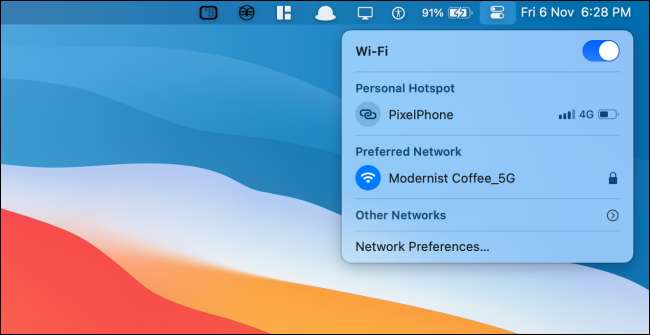
Ниже вы увидите модули для различных функций, таких как «Дисплей», «звук» и «Сейчас играя».
Нажатие на панель «Дисплей» предоставит вам показать вам «Dark Mode» и «Night Shift».

Панель «Sound» покажет вам список всех доступных звуковых выходов.
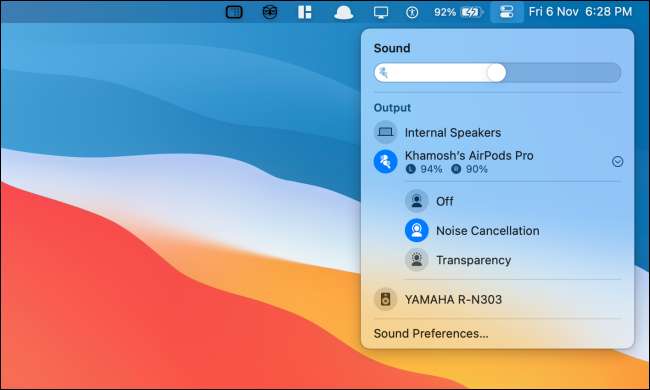
Панель «Сейчас играя» дает вам контроль воспроизведения для всех сред (несколько приложений одновременно поддерживаются здесь).
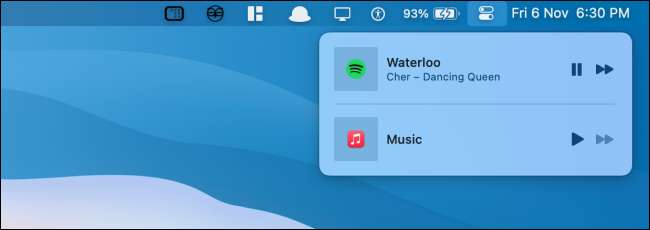
Нажмите кнопку «Центр управления», чтобы вернуться или скрыть центр управления. Нажмите в любом месте за пределами центра управления, чтобы быстро скрыть его.
Как добавить больше функций для центра управления на Mac
Вы не можете удалить панели из центра управления на Mac, но вы можете добавить больше функций. Вы можете добавить «доступность ярлыков», «аккумулятор,» и «быстрого переключения пользователя» (или модулей) в центр управления.
Для этого нажмите кнопку «Apple» в строке меню и выберите опцию «Системные настройки».

Затем щелкните «Док-станция и AMP; Кнопка меню «Кнопка».

Здесь прокрутите вниз до раздела «Другие модули» и выберите модуль, который вы хотите добавить в центр управления.
Затем щелкните флажок рядом с опцией «Показать в центре управления», чтобы добавить функцию в конец центра управления. Если вы также хотите добавить ярлык к нему в строке меню, вы можете включить параметр «Показать в строке меню».

Новые модули будут отображаться в нижней части центра управления. Нажмите на модуль, чтобы увидеть все варианты.

Модуль «Аккумулятор» покажет вам подробную информацию о состоянии батареи.

Модуль «Fast User Shution» покажет вам список всех доступных пользователей на вашем Mac. Нажмите на профиль, чтобы переключиться на него.

Модуль «Ячейки доступности» показывает вам выделение часто используемых объектов доступности, которые вы можете быстро включить или отключить из меню.

Как выкрепить элементы управления центром в строке меню
Если вы хотите более быстрый доступ к некоторым элементам управления, как «Wi-Fi», «Bluetooth», или «звук», вы можете добавить их непосредственно в строку меню. Это так же просто, как перетащить!
Откройте «Control Center» и нажмите и перетащите панель в строку меню. Поместите его, где вы хотите и отпустить. Контроль теперь останется в строке меню навсегда.

Нажмите на значок, чтобы развернуть и увидеть все варианты. Например, вы можете быстро включить темный режим из опции «Дисплей».

Если вы хотите удалить или Переставить контроль Удерживайте клавишу «Command», а затем перетащите значок, чтобы переместить его вокруг.
Чтобы удалить значок, перетащите его на рабочий стол, удерживая клавишу «Команда» и отпустите курсор.

Новичок в Mac? Вот Семь Mac Tweaks, которые увеличит вашу производительность Отказ
СВЯЗАННЫЕ С: 7 MacOS Tweaks для повышения вашей производительности







